A partner admin app olyan Microsoft Microsoft 365-partnerek számára készült, akik az ügyfeleket az Microsoft 365 partner felügyeleti központtal kezelik. A partner-adminisztrátori alkalmazással úgy dolgozhat együtt az ügyfeleivel, mintha a böngészőben jelentkezett be az Microsoft 365 partner felügyeleti központba. Megtekintheti a szolgáltatási incidenseket, frissítheti a támogatási jegyeket, és módosíthatja a jelszavakat.

Gyakori kérdések
-
Kik tölthetik le az alkalmazást, és mennyibe kerül?
Az alkalmazás ingyenes, és bárki letöltheti.
-
Mik a minimális felhasználói követelmények?
Az alkalmazásba való bejelentkezéshez több követelménynek kell teljesülnie. A kezdők számára rendszergazdai engedélyekkel kell rendelkeznie Microsoft 365 szervezeti fiókkal.
-
Hogyan jelentkezhetek be az alkalmazásba?
Az alkalmazás első indításakor megjelenik egy bejelentkezési képernyő. A Microsoft 365 rendszergazdai hitelesítő adataival jelentkezhet be.
-
Az alkalmazás támogatja a Windows Azure Active Directory Multi-Factor Authorization funkciót?
Nem. A Windows Azure Active Directory Multi-Factor Authorization funkcióval konfigurált szolgáltatási környezetben a felhasználók nem tudnak bejelentkezni a szolgáltatásukba, és hibaüzenetet kapnak.
-
Miért nem tudok bejelentkezni az alkalmazásba?
Több oka lehet annak, ha nincs érvényes Microsoft 365 bérlői fiókja rendszergazdai jogosultságokkal vagy érvénytelen felhasználónévvel és jelszóval.
-
Hogyan módosítható, hogy milyen gyakran frissüljenek az adataim?
Az adatok frissítését szabályozó beállítás a Settings (Beállítások) képernyőn található. A kézi frissítésen kívül beállíthat 15 és 30 percenkénti automatikus frissítést is.
-
Melyek a támogatott mobilplatformok?
Windows Phone 8, Android 4.2.1 és újabb, illetve iOS 7.
-
Az alkalmazás táblagépeken is működik?
Igen. Minden Android-táblaszámítógép, amelyen az Android 4.2.1 és újabb operációs rendszer fut. az iOS 7 ezt az alkalmazást a telefon felületéhez hasonlóan fogja futtatni. A kis-vagy átméretezési módokon fut.
-
Milyen nyelveken használható az alkalmazás?
Windows Phone-telefon Angol, brazil, portugál, francia, német, Japán, spanyol és hagyományos kínai nyelven. Android-eszközökön: angol. iOS Angol nyelven.
-
Hogyan láthatom a saját bérlői információimat?
Koppintson a menüikonra

További információ a partnerek felügyeleti központjáról. Segítséget találhat a partnerek számára.
Az alkalmazás letöltése
A Microsoft 365 partner admin app megnyitásához keresse meg a telefonján az App Store áruházat.
-
Nyissa meg az alkalmazás-áruházat a mobileszközén.
-
Keressen rá az Office 365 Partner Admin alkalmazásra.
-
Válassza ki az alkalmazást az alkalmazáslistából.
Bejelentkezés
A Microsoft 365 szervezeti fiókjával jelentkezhet be a partner admin alkalmazásba.
Tipp: Rendszergazdai engedélyekkel rendelkező Microsoft 365 szervezeti fiókra van szükség.
-
A bejelentkezési képernyőn adja meg a Microsoft 365 szervezeti e-mail-címét és jelszavát.
-
Koppintson a Sign in (Bejelentkezés) elemre.
-
Ezzel elviszi az ügyfeleit lista a partner admin alkalmazásban.
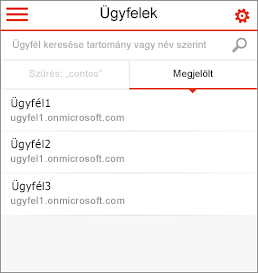
Az ügyfelek kezelése
A partner admin alkalmazással megnyitva kezelheti a Microsoft 365 ügyfeleit
-
Koppintson a bal felső sarokban lévő menüikonra

-
Az alkalmazásban a bal oldali navigációs menü segítségével mozoghat (lásd alább).
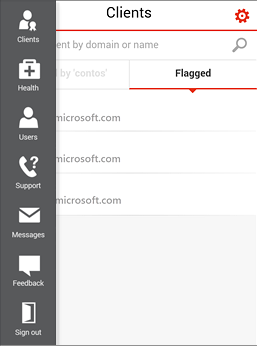
Ügyfelei kezeléséhez használja a bal oldali navigációs sávot.
|
Menü |
Leírás |
|
Clients (Ügyfelek) |
Megnyitja az ügyfelek képernyőt, ahol az ügyfelek Microsoft 365 bérlői számára dolgozhat. Az egyik ügyfelet kijelölve megtekintheti a szolgáltatások állapotát, a szolgáltatási incidenseket, és módosíthatja a jelszavakat. Az alkalmazásban lépegetve a kijelölt ügyfél lesz az alapértelmezett. Másik ügyfél kijelöléséhez válassza a Clients ikont. Megjelölheti azokat az ügyfeleit, amelyekkel a leggyakrabban foglalkozik. Alapértelmezett tartománynevük alapján rákereshet az ügyfelekre. |
|
Health (Állapot) |
A jó állapotban lévő termékek zöld színűek. A hibás állapotú termékek sárga és vörös színűek. Friss szolgáltatási incidenssel rendelkező terméket kijelölve megtekintheti a problémát. |
|
Users (Felhasználók) |
Erre az ikonra koppintva megtekintheti a kijelölt ügyfél összes vagy nemrégiben megjelenített felhasználóit. A felhasználókat kijelölve megtekintheti a névjegykártyájukat. Módosíthatja a felhasználók jelszavát. Név alapján kereshet felhasználókat. |
|
Support (Támogatás) |
Erre az ikonra koppintva megtekintheti a kijelölt ügyfél nyitott és lezárt támogatási jegyeit. Az ügyfél nevében megtekintheti és szerkesztheti a támogatási jegyeket. |
|
Messages (Üzenetek) |
Erre az ikonra koppintva megtekintheti az Üzenetközpontból érkező üzeneteket, ügyfelenként. |
|
Feedback (Visszajelzés) |
Küldjön nekünk visszajelzést a Microsoft 365 partner admin alkalmazásról. |
|
Sign out (Kijelentkezés) |
Erre az ikonra koppintva kijelentkezhet a Partner Admin alkalmazásból. |
Beállítások
-
Koppintson a beállítási ikonra

-
Válassza a Sync Frequency (Szinkronizálási gyakoriság) beállítást, ha módosítani szeretné, hogy a Partner Admin alkalmazás milyen gyakran töltsön le tartalmat. Válassza az Every 15 minutes (15 percenként), az Every 30 minutes (30 percenként) vagy a Manually (Manuálisan) lehetőséget.
-
Ha visszajelzést szeretne küldeni nekünk az alkalmazásról, válassza a Feedback (Visszajelzés) lehetőséget.










